మైక్రోసాఫ్ట్ స్టోర్ నుండి యాప్ను ఇన్స్టాల్ చేయడానికి ప్రయత్నిస్తున్నప్పుడు మీరు PUR-AuthenticationFailure ఎర్రర్ను పొందుతున్నట్లయితే, మీరు సమస్యను పరిష్కరించడానికి ప్రయత్నించే కొన్ని అంశాలు ఉన్నాయి. ముందుగా, మీరు సరైన Microsoft ఖాతాతో Microsoft Storeకి సైన్ ఇన్ చేశారని నిర్ధారించుకోండి. మీరు ఏ ఖాతాను ఉపయోగిస్తున్నారో మీకు ఖచ్చితంగా తెలియకపోతే, మీరు స్టోర్లోని ఖాతా సెట్టింగ్లకు వెళ్లడం ద్వారా తనిఖీ చేయవచ్చు. తర్వాత, మీ పరికరాన్ని పునఃప్రారంభించి ప్రయత్నించండి. అది పని చేయకపోతే, మీ పరికరాన్ని దాని ఫ్యాక్టరీ సెట్టింగ్లకు రీసెట్ చేయడానికి ప్రయత్నించండి. మీకు ఇంకా సమస్య ఉంటే, మరింత సహాయం కోసం మీరు Microsoft మద్దతును సంప్రదించవచ్చు.
మీరు స్వీకరిస్తే PUR-ప్రామాణీకరణ వైఫల్యం లో పొరపాటు మైక్రోసాఫ్ట్ స్టోర్ మైక్రోసాఫ్ట్ స్టోర్ నుండి యాప్ను డౌన్లోడ్ చేయడానికి, ఇన్స్టాల్ చేయడానికి లేదా కొనుగోలు చేయడానికి ప్రయత్నిస్తున్నప్పుడు, మీకు సహాయం చేయడానికి ఇక్కడ కొన్ని చిట్కాలు ఉన్నాయి. లోపం సంభవించినప్పుడు, కింది దోష సందేశం ప్రదర్శించబడుతుంది:
మళ్లీ లాగిన్ చేయండి
ఆపై మళ్లీ ప్రయత్నించండి
PUR-ప్రామాణీకరణ వైఫల్యం
ఎర్రర్ కోడ్ 0x8007426 కూడా ఈ ఎర్రర్ మెసేజ్తో పాటు ఉండవచ్చు.

విండోస్ 10 బ్లూటూత్ ఎడాప్టర్లు
దీని తర్వాత లోపం సమయం మరియు ఇతర వివరాలు ఉంటాయి. మీ Microsoft ఖాతా మరియు మీ కంప్యూటర్ మధ్య ప్రాంత వైరుధ్యాలు, పాడైన Microsoft Store కాష్, మీ ప్రస్తుత వినియోగదారు ఖాతాతో సమస్యలు, ప్రారంభించబడిన ప్రాక్సీ సెట్టింగ్లు మరియు యాంటీవైరస్ జోక్యంతో సహా వివిధ కారణాల వల్ల ఈ లోపం సంభవించవచ్చు. మీ కంప్యూటర్లో మైక్రోసాఫ్ట్ ఖాతా సైన్-ఇన్ అసిస్టెంట్ సేవ నిలిపివేయడం వల్ల కూడా ఇది సంభవించవచ్చు.
ఈ పోస్ట్లో, మైక్రోసాఫ్ట్ స్టోర్లో PUR-AuthenticationFailure లోపాన్ని వదిలించుకోవడానికి మేము పరిష్కారాలను చర్చిస్తాము.
మైక్రోసాఫ్ట్ స్టోర్ నుండి యాప్ను ఇన్స్టాల్ చేస్తున్నప్పుడు PUR-AuthenticationFailure లోపాన్ని పరిష్కరించండి.
మైక్రోసాఫ్ట్ స్టోర్ నుండి యాప్ను ఇన్స్టాల్ చేస్తున్నప్పుడు మీరు PUR-AuthenticationFailure ఎర్రర్ను ఎదుర్కొంటే, మీరు ఈ లోపాన్ని వదిలించుకోవడానికి క్రింది పరిష్కారాలను ఉపయోగించవచ్చు:
- విండోస్ స్టోర్ యాప్స్ ట్రబుల్షూటర్ని రన్ చేయండి.
- మరొక ప్రాంతానికి మారండి.
- మైక్రోసాఫ్ట్ స్టోర్ కాష్ని రీసెట్ చేయండి.
- వేరే వినియోగదారు ఖాతాను ఉపయోగించండి.
- ప్రాక్సీ సెట్టింగ్లను అన్లాక్ చేయండి.
- Microsoft ఖాతా సైన్-ఇన్ అసిస్టెంట్ సేవను ఆన్ చేయండి.
- Microsoft Store వెబ్సైట్ నుండి యాప్ని కొనుగోలు చేయడానికి ప్రయత్నించండి.
1] విండోస్ స్టోర్ యాప్స్ ట్రబుల్షూటర్ని రన్ చేయండి.
లోపాన్ని పరిష్కరించడానికి మీరు చేయవలసిన మొదటి విషయం రన్ Windows స్టోర్ యాప్లు ట్రబుల్షూటర్. ఈ లోపానికి కారణమయ్యే ఏవైనా సాధారణ సమస్యలు ఉంటే, అది వాటిని పరిష్కరిస్తుంది మరియు మీరు PUR-AuthenticationFailure లోపం నుండి బయటపడతారు. మీరు Windows స్టోర్ యాప్ల ట్రబుల్షూటర్ని ఎలా రన్ చేయవచ్చో ఇక్కడ ఉంది:
- ముందుగా, సెట్టింగ్ల యాప్ను తెరవడానికి Windows + I హాట్కీని నొక్కండి.
- ఇప్పుడు వెళ్ళండి సిస్టమ్ > ట్రబుల్షూటింగ్ ఎంపిక.
- తదుపరి క్లిక్ చేయండి ఇతర ట్రబుల్షూటింగ్ సాధనాలు ఎంపిక.
- ఆ తర్వాత, ఇతర కింద విండోస్ స్టోర్ యాప్స్ ట్రబుల్షూటర్ను గుర్తించి, దానితో అనుబంధించబడిన రన్ బటన్ను క్లిక్ చేయండి.
- Windows సంబంధిత సమస్యలను గుర్తించి వాటిని పరిష్కరించనివ్వండి.
- పూర్తయిన తర్వాత, లోపం పరిష్కరించబడిందో లేదో తనిఖీ చేయండి.
2] మరొక ప్రాంతానికి మారండి
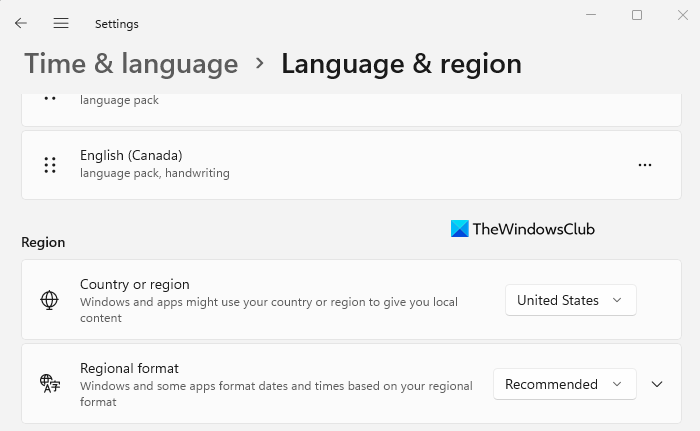
మీరు యాప్ని కొనుగోలు చేస్తున్నప్పుడు ఈ ఎర్రర్ను పొందుతున్నట్లయితే, మీ కంప్యూటర్ యొక్క ప్రాంతం మీ Microsoft ఖాతా ప్రాంతానికి సరిపోలుతుందని నిర్ధారించుకోండి. లేకపోతే, మీరు కొనుగోలును పూర్తి చేయలేరు మరియు ఈ లోపాన్ని ఎదుర్కోవచ్చు. Windows 11/10లో మీరు మీ ప్రాంతాన్ని ఎలా మార్చుకోవచ్చో ఇక్కడ ఉంది:
- ముందుగా, సెట్టింగ్ల యాప్ని తెరిచి, టైమ్ & లాంగ్వేజ్కి వెళ్లండి.
- ఇప్పుడు 'లాంగ్వేజ్ అండ్ రీజియన్' ఆప్షన్పై క్లిక్ చేయండి.
- ఆపై, 'ప్రాంతం' విభాగంలో, సరైన దేశం లేదా ప్రాంతాన్ని ఎంచుకోండి.
అదేవిధంగా, మీరు కోరుకుంటే, మీరు ఆన్లైన్ మైక్రోసాఫ్ట్ స్టోర్లో మీ భాష మరియు ప్రాంతాన్ని మార్చవచ్చు. వెబ్లో Microsoft స్టోర్ని తెరిచి, మీరు మీ ఖాతాకు సైన్ ఇన్ చేసినట్లు నిర్ధారించుకోండి. మీ ప్రాంతాన్ని సెట్ చేయడానికి క్రిందికి స్క్రోల్ చేసి, గ్లోబ్ చిహ్నంపై క్లిక్ చేయండి.
అది సహాయం చేయకపోతే, తదుపరి సంభావ్య పరిష్కారానికి వెళ్లండి.
చదవండి: 0x80240024 మైక్రోసాఫ్ట్ స్టోర్ లేదా విండోస్ అప్డేట్ల లోపాన్ని పరిష్కరించండి .
3] Microsoft Store Cacheని రీసెట్ చేయండి
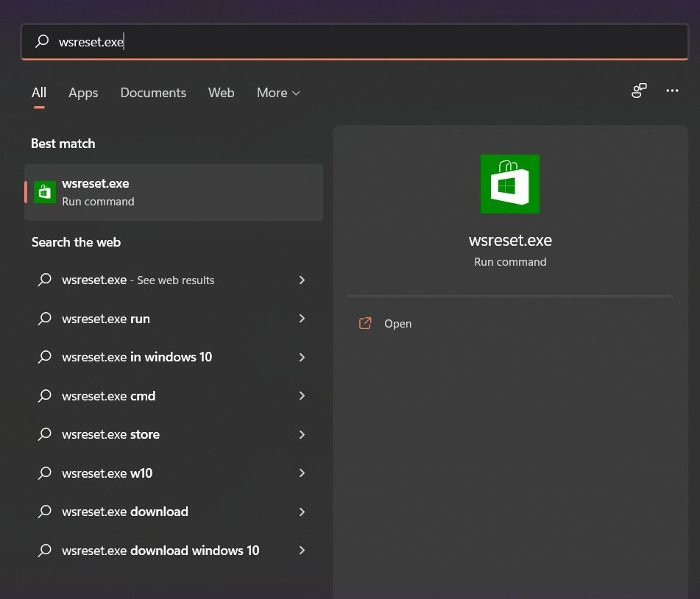
మీరు ఎగువ పరిష్కారాలను ప్రయత్నించినట్లయితే మరియు లోపం అలాగే ఉంటే, మీరు Microsoft స్టోర్ కాష్ని రీసెట్ చేయడానికి ప్రయత్నించవచ్చు మరియు అది సహాయపడుతుందో లేదో చూడవచ్చు. పాడైన స్టోర్ కాష్ మిమ్మల్ని Microsoft Storeలో యాప్లను ఇన్స్టాల్ చేయకుండా నిరోధించవచ్చు మరియు ఎర్రర్ను త్రోసివేస్తుంది. అందువల్ల, ఇది లోపాన్ని పరిష్కరిస్తుంది. దీన్ని ఎలా చేయాలో ఇక్కడ ఉంది:
- ముందుగా, టాస్క్బార్లోని శోధన ఎంపికపై క్లిక్ చేసి, 'wsreset' అని టైప్ చేయండి.
- ఇప్పుడు శోధన ఫలితాలలో ఎక్జిక్యూటబుల్ కమాండ్పై క్లిక్ చేయండి మరియు అది మైక్రోసాఫ్ట్ స్టోర్ కాష్ని రీసెట్ చేస్తుంది.
- ఆపై మైక్రోసాఫ్ట్ స్టోర్ని మళ్లీ తెరిచి, ఇప్పుడు లోపం పరిష్కరించబడిందో లేదో తనిఖీ చేయండి.
మీరు ఇప్పటికీ అదే ఎర్రర్ను పొందుతున్నట్లయితే, మీరు ఉపయోగించగల మరికొన్ని పరిష్కారాలు ఉన్నాయి. కాబట్టి, తదుపరి సంభావ్య ట్రబుల్షూటింగ్ పద్ధతికి వెళ్లండి.
4] వేరొక వినియోగదారు ఖాతాను ఉపయోగించండి
మీరు వేరే వినియోగదారు ఖాతాతో సైన్ ఇన్ చేయడానికి ప్రయత్నించవచ్చు మరియు PUR-AuthenticationFailure లోపం లేకుండా Microsoft స్టోర్ నుండి మీరు యాప్లను డౌన్లోడ్ చేయగలరా లేదా కొనుగోలు చేయవచ్చో చూడవచ్చు. మీ వినియోగదారు ప్రొఫైల్ ఈ ఎర్రర్కు కారణమైతే, మీరు కొత్త వినియోగదారు ఖాతాను సృష్టించి, ఆపై సమస్య పరిష్కరించబడిందో లేదో తనిఖీ చేయడానికి దానితో సైన్ ఇన్ చేయవచ్చు.
స్పైవేర్ మరియు వైరస్ మధ్య వ్యత్యాసం
5] ప్రాక్సీ సెట్టింగ్లను నిలిపివేయండి
ప్రాక్సీ సెట్టింగ్లు మైక్రోసాఫ్ట్ స్టోర్లో ఇలాంటి సమస్యలు మరియు లోపాలను కూడా కలిగిస్తాయి. కాబట్టి, దృష్టాంతం వర్తించినట్లయితే, ప్రాక్సీ సెట్టింగ్లను నిలిపివేయండి మరియు లోపం పోయిందో లేదో తనిఖీ చేయండి. దీన్ని ఎలా చేయాలో ఇక్కడ ఉంది:
- ముందుగా, Win + Iతో సెట్టింగ్లను తెరిచి, నెట్వర్క్ మరియు ఇంటర్నెట్కి వెళ్లండి.
- ఆపై 'ప్రాక్సీ' క్లిక్ చేసి, ఆపై ప్రాక్సీ సెట్టింగ్లను ఆఫ్ చేయండి.
సమస్య కొనసాగితే, తదుపరి సంభావ్య పరిష్కారాన్ని ఉపయోగించండి.
చూడండి: యాప్ తెరిచి ఉన్నప్పుడు అప్డేట్ చేయబడదు - మైక్రోసాఫ్ట్ స్టోర్ యాప్ ఎర్రర్.
6] Microsoft ఖాతా సైన్-ఇన్ అసిస్టెంట్ సేవను ప్రారంభించండి.
ఈ పరిష్కారం అధికారిక Microsoft కమ్యూనిటీ పేజీలో సిఫార్సు చేయబడింది. మీరు Azure AD-జాయిన్డ్ హైబ్రిడ్ PC నుండి Microsoft Store యాప్ని ఇన్స్టాల్ చేస్తున్నప్పుడు ఈ ఎర్రర్ను పొందుతున్నట్లయితే, మీ PCలో Microsoft ఖాతా సైన్-ఇన్ అసిస్టెంట్ సర్వీస్ డిజేబుల్ చేయబడి ఉండవచ్చు. కాబట్టి, దృష్టాంతం వర్తింపజేస్తే, ఈ పద్ధతి అనేక ఇతర ప్రభావిత వినియోగదారులకు చేసినట్లుగా, మీ కోసం లోపాన్ని పరిష్కరించాలి.
గమనిక: రిజిస్ట్రీలో ఏవైనా మార్పులు చేసే ముందు, మీరు మీ రిజిస్ట్రీని సురక్షితంగా ఉండేలా బ్యాకప్ చేయాలని సిఫార్సు చేయబడింది.
రిజిస్ట్రీ ఎడిటర్ని ఉపయోగించి మైక్రోసాఫ్ట్ ఖాతా సైన్-ఇన్ అసిస్టెంట్ సేవను ఎనేబుల్ చేయడానికి ఇక్కడ దశలు ఉన్నాయి:
మొదట, రిజిస్ట్రీ ఎడిటర్ని తెరిచి, కింది కీకి నావిగేట్ చేయండి:
|_+_|తదుపరి ఎంచుకోండి మైక్రోసాఫ్ట్ అకౌంట్సైన్ఇన్ అసిస్టెంట్ని అనుమతించండి కుడి పేన్లో మరియు దానిపై డబుల్ క్లిక్ చేయండి.
అప్పుడు దాని విలువను 0 నుండి సెట్ చేయండి 1 మరియు రిజిస్ట్రీ ఎడిటర్ నుండి నిష్క్రమించండి.
చివరగా, మార్పులను వర్తింపజేయడానికి మీ కంప్యూటర్ను పునఃప్రారంభించి, ఆపై మీరు Microsoft Store నుండి యాప్లను డౌన్లోడ్ చేయవచ్చో లేదో తనిఖీ చేయండి.
విండోస్ 7 కోసం sys అవసరాలు
కమాండ్ లైన్ ఉపయోగించి Microsoft ఖాతా సైన్-ఇన్ అసిస్టెంట్ సేవను ప్రారంభించడానికి, ఈ దశలను అనుసరించండి:
ముందుగా, ఎలివేటెడ్ కమాండ్ ప్రాంప్ట్ తెరవండి.
ఇప్పుడు కింది ఆదేశాలను ఒక్కొక్కటిగా నమోదు చేయండి:
|_+_|ఆ తర్వాత, సమస్య పరిష్కరించబడిందో లేదో తనిఖీ చేయండి.
7] Microsoft Store వెబ్సైట్ నుండి యాప్ని కొనుగోలు చేయడానికి ప్రయత్నించండి.
Microsoft Store యాప్ పని చేయకపోతే, Microsoft Store వెబ్సైట్ నుండి కొనుగోలు చేయడానికి ప్రయత్నించండి. ఇది చాలా మంది వినియోగదారుల కోసం పనిచేసిన ప్రత్యామ్నాయం.
ఇది మీ కోసం లోపాన్ని పరిష్కరిస్తుందని ఆశిస్తున్నాము.
చదవండి: Windows స్టోర్ ఎర్రర్ కోడ్ 0x80072EFDని ఎలా పరిష్కరించాలి?
Microsoft Store నుండి తప్పిపోయిన కొనుగోళ్లను నేను ఎలా పరిష్కరించగలను?
మీరు Microsoft Store నుండి యాప్లను కొనుగోలు చేయలేకపోతే, మీరు సరైన చెల్లింపు పద్ధతిని ఎంచుకున్నారని మరియు మీ చెల్లింపు వివరాలను సరిగ్గా అందించారని నిర్ధారించుకోండి. అలాగే, తనిఖీ చేసి, మీ ఖాతా చిరునామా చెల్లింపు పద్ధతి చిరునామాతో సరిపోలుతుందని నిర్ధారించుకోండి. అలాగే, మైక్రోసాఫ్ట్ స్టోర్ని పునఃప్రారంభించండి, వేరే Microsoft ఖాతాతో సైన్ ఇన్ చేయండి మరియు మీ సమయం మరియు తేదీ సెట్టింగ్లు సరిగ్గా ఉన్నాయని నిర్ధారించుకోండి.
మైక్రోసాఫ్ట్ స్టోర్ నవీకరణ లోపాన్ని ఎలా పరిష్కరించాలి?
మీరు మైక్రోసాఫ్ట్ స్టోర్లో యాప్ను అప్డేట్ చేయడానికి ప్రయత్నించినప్పుడు మీకు ఎర్రర్ మెసేజ్ వస్తుంటే, ఈ లోపానికి కారణమయ్యే సాధారణ సమస్యలను పరిష్కరించడానికి Windows స్టోర్ యాప్ల ట్రబుల్షూటర్ని అమలు చేయడానికి ప్రయత్నించండి. ప్రత్యామ్నాయంగా, మీరు మైక్రోసాఫ్ట్ స్టోర్ కాష్ని రీసెట్ చేయడం, విండోస్ అప్డేట్లకు సంబంధించిన సేవల స్థితిని తనిఖీ చేయడం, సంబంధిత DLL ఫైల్లను మళ్లీ నమోదు చేయడం లేదా లోపాన్ని పరిష్కరించడానికి Winsock రీసెట్ చేయడం వంటి పద్ధతులను కూడా ఉపయోగించవచ్చు.
ఇది సహాయపడుతుందని ఆశిస్తున్నాము.
ఇప్పుడు చదవండి: Windows 11/10లో మైక్రోసాఫ్ట్ స్టోర్ 0x80073D02 లోపం కోడ్ను పరిష్కరించండి.















